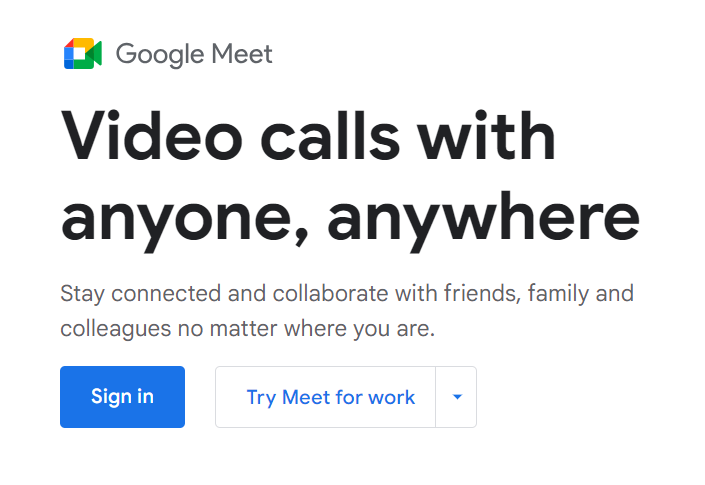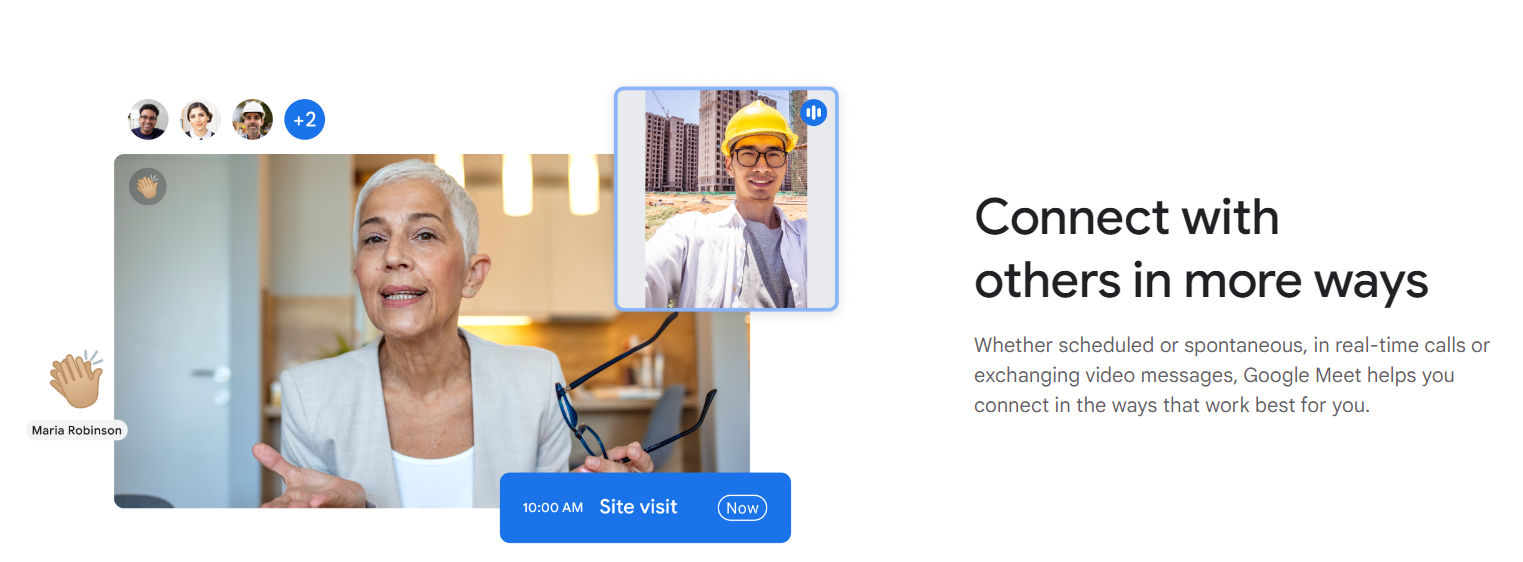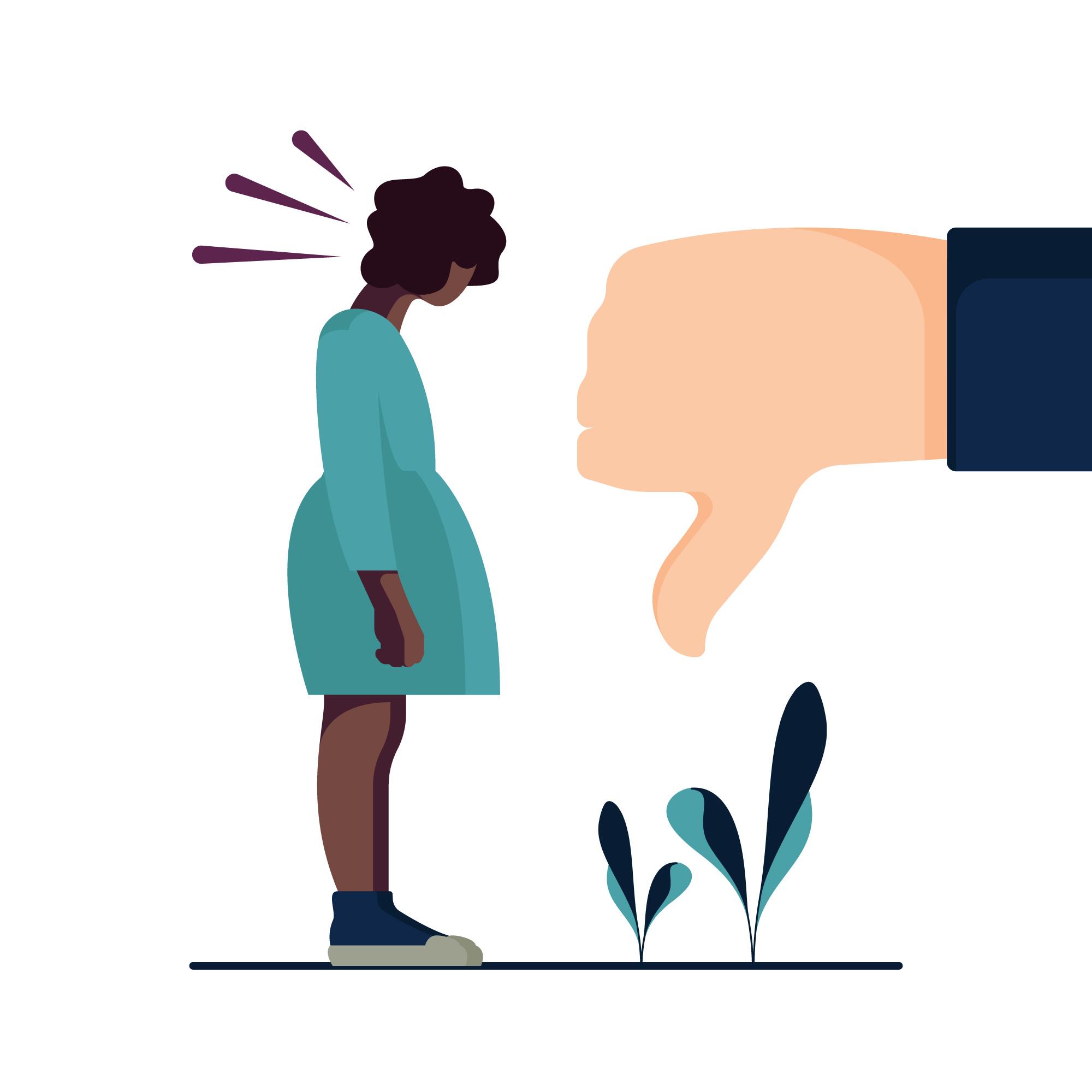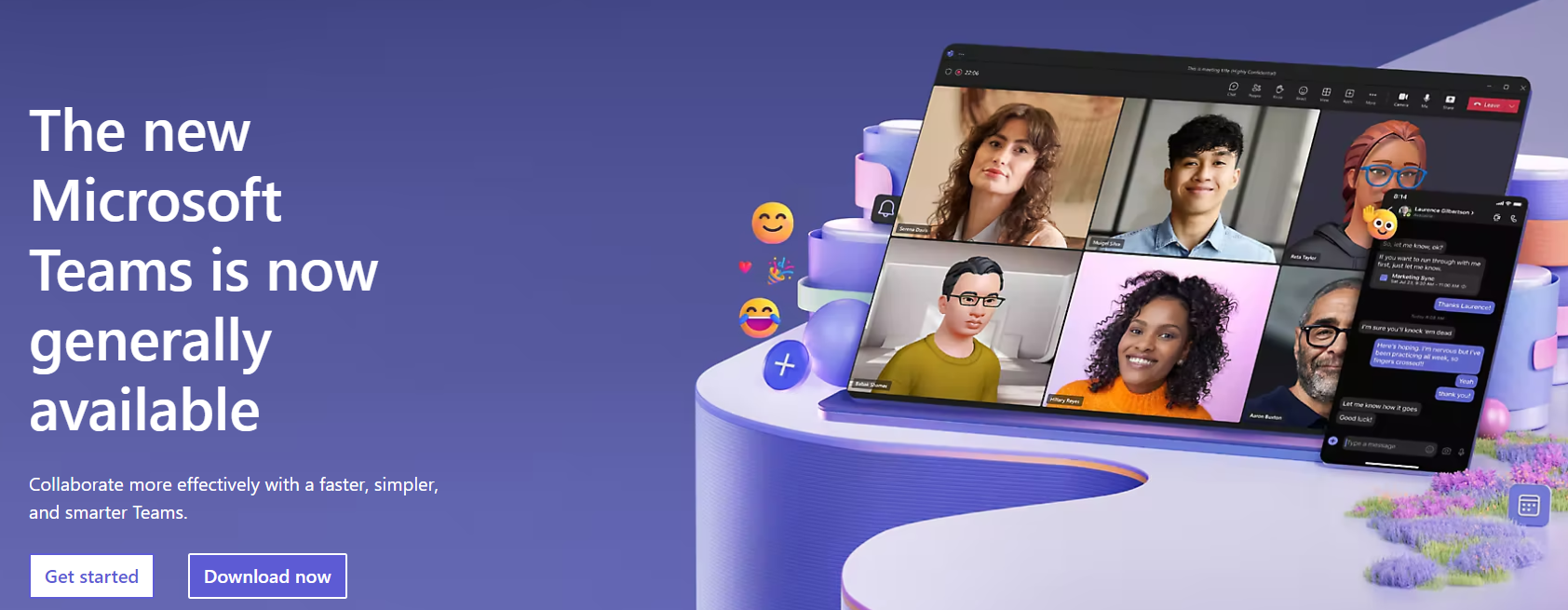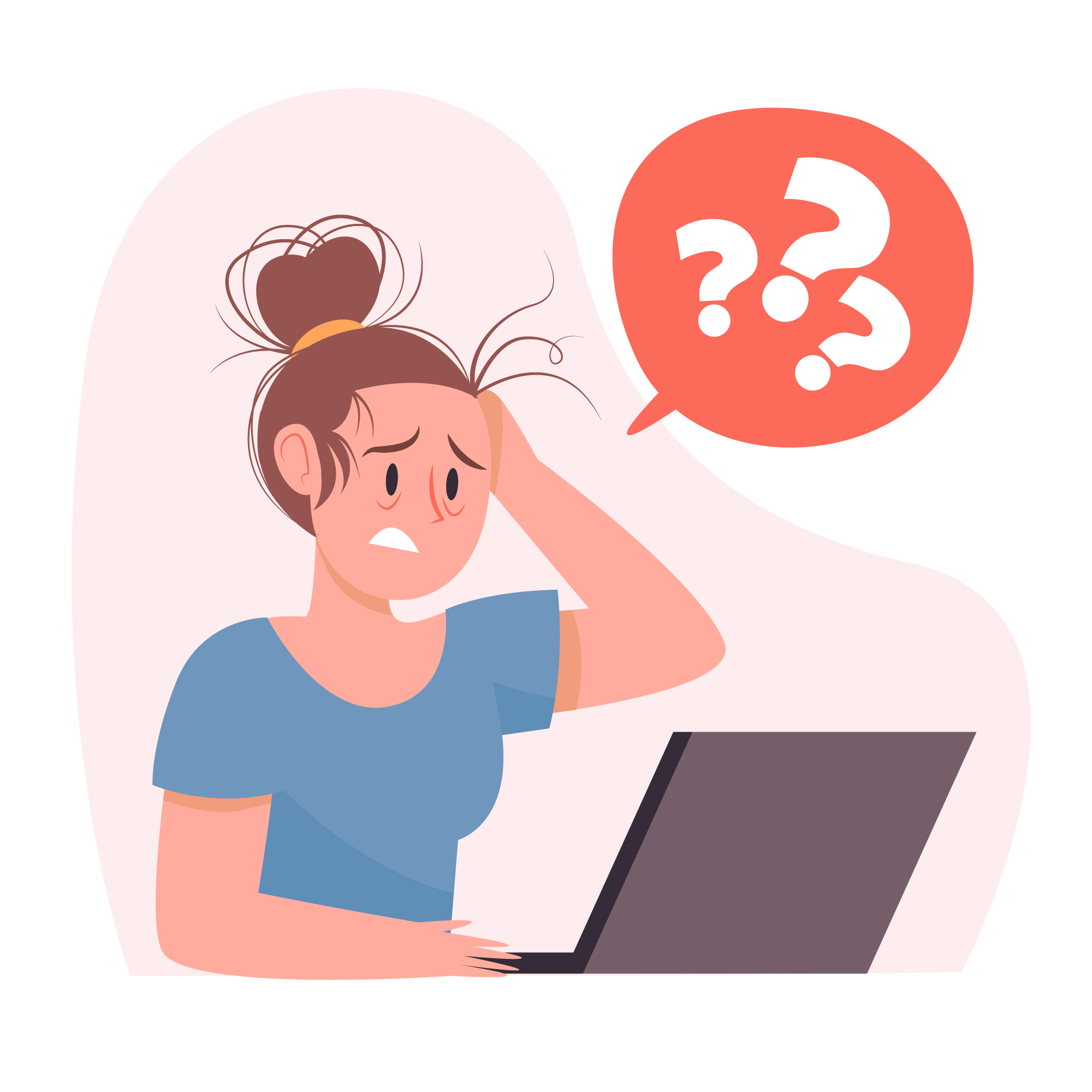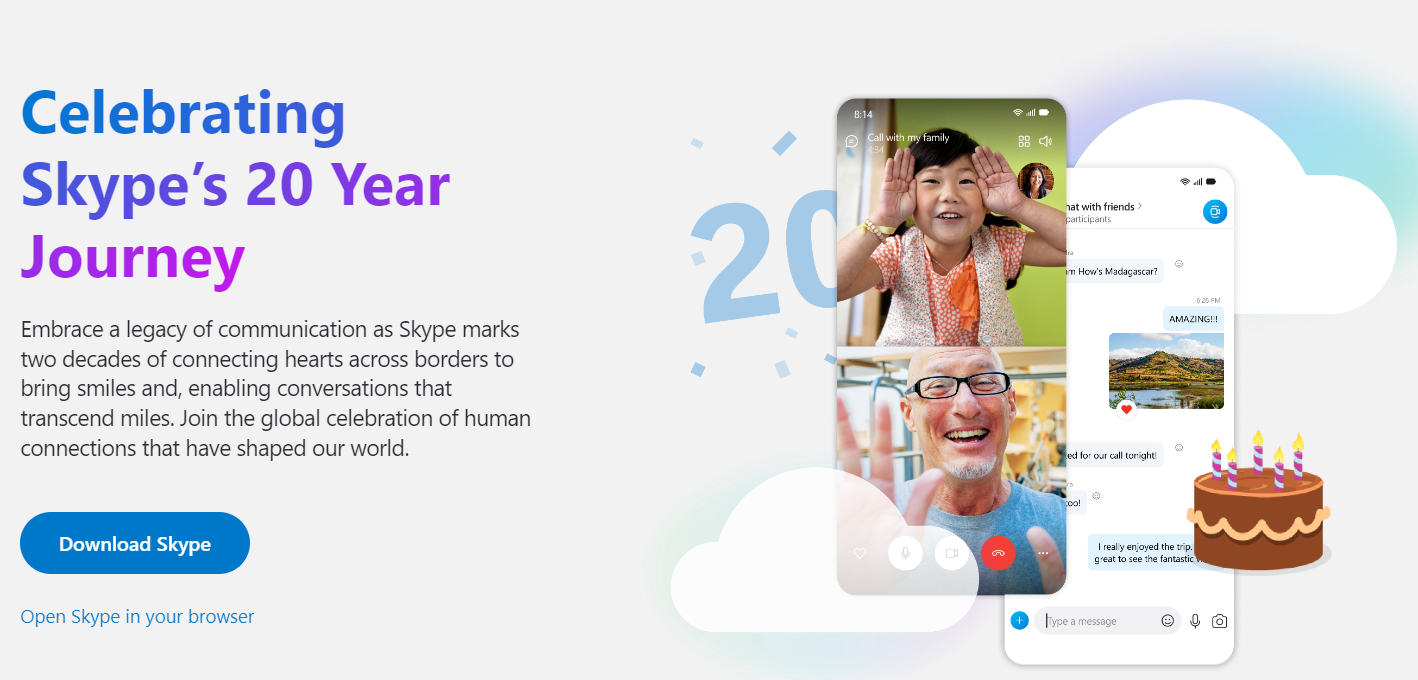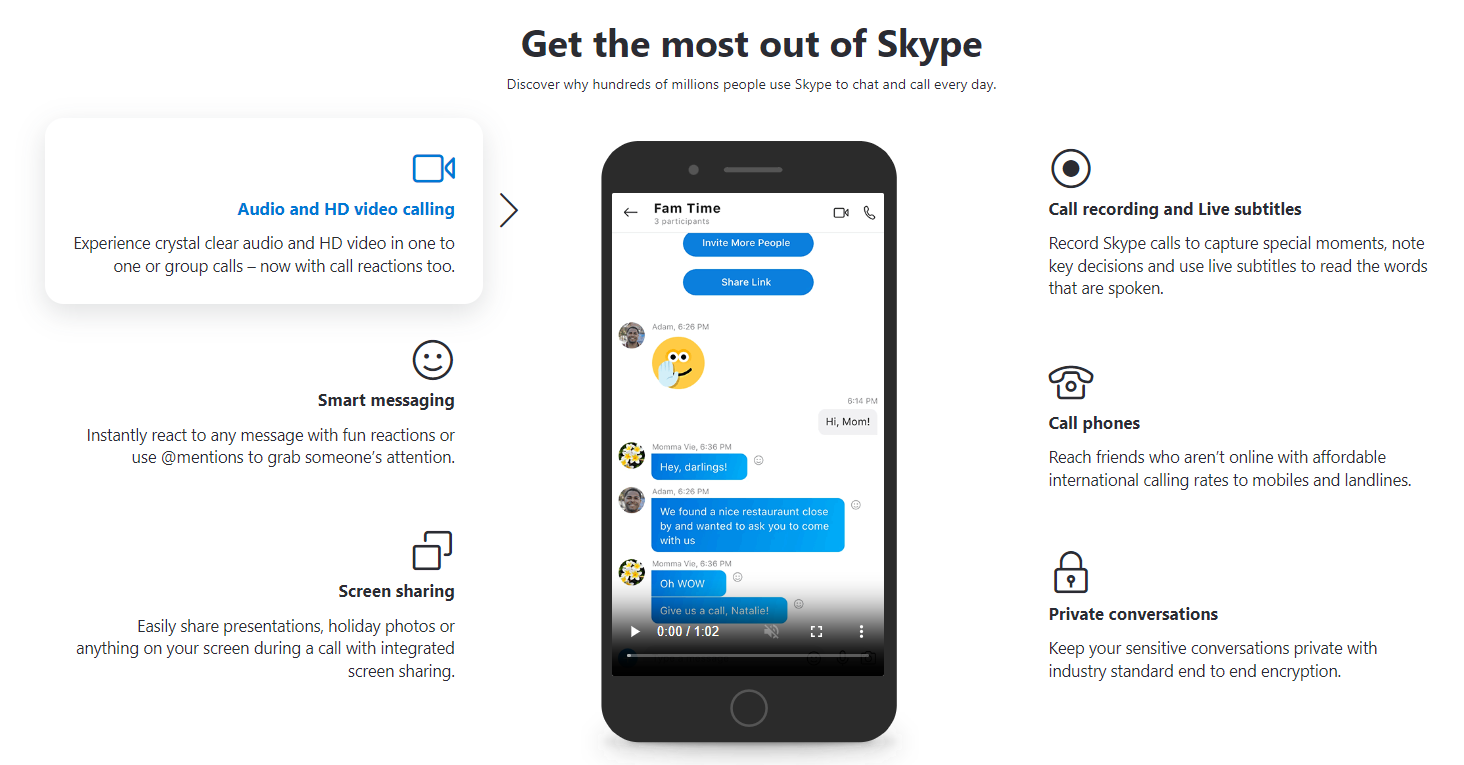内容
オンラインチャットや会議にZoom以外の何かをお探しですか? 🤝
あなたは一人じゃない!多くの人が、Zoom の使いやすくて楽しい代替手段を探しています。 📲。
退屈な会議はもう必要ありません。これらの素晴らしい Zoom の代替手段を検討し、ニーズに合ったものを見つける準備をしてください。次のオンライン冒険はもうすぐ始まります! ⚡
😎 Zoomからの変更が必要ですか?シンプルでクールなオプションを 3 つ紹介します
| 特徴 | Google Meet | マイクロソフトのチーム | Skype |
|---|---|---|---|
| 統合 | Googleサービスとの統合 | MicrosoftOfficeと統合します | 限定的な統合 |
| 使いやすさ | とても使いやすい | 新しいユーザーにとっては複雑になる可能性があります | シンプルでおなじみ |
| 会議時間 | 無料プランでの長時間の会議 | ベーシックプランは時間制限なし | 無料通話に時間制限なし |
| コラボレーションツール | 基本的なコラボレーションツール | チームワークのための高度なツール | 基本的なチャットとファイル共有 |
| セキュリティ | 優れたセキュリティ対策 | 強力なセキュリティおよびコンプライアンス ツール | 基本的なセキュリティと継続的な改善 |
| ユニークな特徴 | ブラウザベースのライブキャプション | 包括的なチャットおよびコラボレーション機能、Office アプリとの統合 | Skype番号、リアルタイム言語翻訳 |
| 費用 | 無料プランも利用可能、高度な機能を利用するには有料プランも利用可能 | 無料版も利用可能、有料プランではさらに多くの機能が利用可能 | 基本使用は無料、追加機能は低価格 |
| 以下のためにベスト | 一般的な使用、Google ユーザー | 大規模なチーム、Microsoft Office ユーザー | 個人ユーザー、中小企業 |
必読: StreamYardとZoom:どちらのストリーミングプラットフォームが最適ですか?
Google Meet
オンライン会議にZoom以外のものを探している場合は、Google Meetが最適です。 Gmail や Google カレンダーなどの他の Google 機能と非常にうまく連携するため、これらを使用すると、会議の設定や参加が非常に簡単になります。
Google Meet の優れた点の 1 つは、無料プランでも長時間の会議ができることですが、Zoom では常にこれが許可されているわけではありません。
使い方もとても簡単なので、シンプルなものを求める人にとっては良い選択肢になります。
Google Meet は安全性も高く、チャットをプライベートに保ちます。さらに、全員が画面上で発言していることを書き出すことができる優れた機能もあり、非常に便利です。
また、何もダウンロードする必要はなく、インターネット ブラウザから直接使用することができます。したがって、Google の他のツールを使用するのが好きで、オンラインでチャットするためのシンプルで安全な方法が必要な場合は、Google Meet が良い選択です。
📌 #4 ユニークな機能
📍 会議の計画と参加が簡単: 特にすでに Gmail や Google カレンダーを使用している場合は、非常に使いやすいです。
カレンダーで会議をすぐに設定でき、メールをクリックするだけで参加できます。これは、Zoom に比べて非常に便利です。Zoom では、Zoom と連携するカレンダーを使用していない場合、会議の設定と参加にさらにいくつかの手順が必要になる可能性があります。
📍 長時間の会議も無料: Google Meet の無料プランでは、時間制限を気にすることなく、好きなだけ会議を行うことができます。
一方、Zoom の無料プランでは、会議は 40 分後に打ち切られるため、もっと時間が必要な場合は少し制限される可能性があります。
📍 ライブキャプション: Google Meet では、会議中にキャプション (字幕など) を自動的に表示できます。 Google のスマート テクノロジーを使用して、人々の発言を画面上のテキストに変換します。これは、全員をより深く理解するのに非常に役立ちます。 Zoomにもキャプションがありますが、無料版では自動ではありません。
📍 何もダウンロードする必要はありません: 特別なアプリをダウンロードすることなく、Web ブラウザーで Google Meet を使用できます。
リンクをクリックするだけで会議を開始できるので、これは非常に便利です。 Zoom では通常、すべての機能を利用するにはアプリをダウンロードする必要がありますが、必ずしも便利であるとは限りません。
2 改善点
他のアプリとの連携を改善する: Google Meet は、Google カレンダーや Gmail などの Google 独自のものと連携するのが得意です。
ただし、人々が仕事や計画に使用する他のアプリと連携すると、より良い仕事ができる可能性があります。 Google Meet が他のプロジェクト ツールやアプリと簡単に接続して、1 日のスケジュールを立てることができれば、誰にとってもはるかに簡単になるでしょう。
大規模な会議に最適なツール: Google Meet は小規模な会議には問題ありませんが、大規模な会議やオンライン クラスの場合はさらに多くのツールが必要です。
マイクをすぐにオフまたはオンにするなど、多くの人々を管理する簡単な方法や、人々が質問したり、小さなグループに分かれたりするためのより良い方法があれば素晴らしいと思います。これにより、Google Meet は大規模なイベントや授業に適した選択肢となるでしょう。
マイクロソフトのチーム
Microsoft Teams は、Zoom とは異なるものを探している場合、特に Word、Excel、PowerPoint などの Microsoft Office のものをすでに使用している場合に適しています。
これらのプログラムと非常にうまく連携するため、会議中に一緒にファイルの作業を行うことができます。 Teams は物事を整理することにも優れています。
プロジェクトごとに異なるグループやエリアを作成できるため、すべてを整理して見つけやすくすることができます。
Teams が Zoom と比べて際立っているのは、ビデオ会議だけを目的としているわけではないということです。メッセージを送信できるチャットやファイルを保存する場所があり、他の人と同時にドキュメントを編集することもできます。
つまり、アプリを切り替えることなく、1 つのアプリでさまざまな操作を行うことができます。
Teams は非常に安全でもあり、これは個人情報や重要な情報を扱う場合に重要です。したがって、多くの Microsoft プログラムを使用している場合、またはビデオ通話以上の機能を備えたアプリが必要な場合は、Microsoft Teams がより良い選択肢になる可能性があります。
📌 #4 ユニークな機能
📍 Microsoft Officeと連携: Word、Excel、PowerPoint などの Microsoft Office プログラムの操作が非常に得意です。 Teams ではドキュメントを一緒に共同作業できますが、Zoom ではできないことです。ファイルを編集したり、会議でそれについて話したりすることがすべて 1 か所でできるため、これは非常に便利です。
📍 チャット機能とチームワーク機能の向上: Teams はビデオ通話だけを目的としたものではありません。チャットや共同作業のための優れたツールが備わっています。チャット ルームにすべてのメッセージ、ファイル、メモを長期間保存しておくこともできます。これにより、古い会話を簡単に見つけることができます。また、チャットをさまざまなトピックやプロジェクトに分類できるため、すべてを整理しておくことができます。
📍 より強力な安全機能: チームは、情報を安全に保つために非常に強力なセキュリティを備えています。データを保護し、すべてがルールに従っていることを確認するための特別なツールがあり、これはビジネスにとって非常に重要です。
Zoom も安全ですが、Teams には安全を保つためのより高度なオプションがあります。
📍 より多くの Microsoft サービスと接続します: Teams は、Microsoft サービスのより大きなグループの一部です。 SharePointやPlannerなどとスムーズに連携します。これは、Teams を離れることなく、さまざまな Microsoft ツールを使用できることを意味します。 Zoom は他のアプリに接続できますが、Teams ほど Microsoft の他のサービスと密接に連携しているわけではありません。
🪄 2つの改善点
📍 使い方が複雑: 特に初めての場合は、理解するのが少し難しいかもしれません。多くの機能とオプションがあり、必要に応じて最適ですが、ビデオ会議を行うための簡単な方法を探しているだけの場合は多すぎる可能性があります。
Teams のセットアップ方法に慣れるまでに時間がかかる場合があります。一方、Zoom は非常に簡単で、誰でもすぐに使い始めることができます。
📍 コンピュータの速度が低下する可能性があります: Teams のもう 1 つの問題は、コンピューターのパワーを大量に使用する可能性があることです。これは、特に古いモデルである場合や他の作業を同時に行っている場合に、コンピューターの動作が遅くなる可能性があることを意味します。
これにより、読み込みの遅延やトラブルが発生する可能性があります。通常、Zoom はコンピュータの負荷が低いため、コンピュータが最新モデルでなくても、よりスムーズに動作する傾向があります。
Skype
Skype は、特に友人とのチャットや小規模ビジネスなど、Zoom とは異なるものを探している場合に適しています。
Skype は長年使用している人が多いため、簡単に始められ、遊びの通話でも仕事の通話でも快適に使用できます。
Skype はお財布にも優しいです。 1 人またはグループと無料でビデオ通話を行うことができ、より多くの機能が必要な場合は、通常 Zoom よりも安価です。
さらに、Skype には、Skype アカウントだけでなく、その人の実際の電話に電話をかけることができる素晴らしいオプションがあります。これは、Zoom の基本バージョンでは利用できません。
Skype のもう 1 つの利点は、Zoom ほどインターネットを使用しないことです。これは、超高速インターネットがない場合でもより適切に機能し、ビデオ通話がフリーズしたり中断されたりすることなくスムーズに行われることを意味します。
したがって、シンプルで予算に優しいビデオ通話が必要で、通常の電話に時々電話する必要がある場合は、Zoom よりも Skype の方が良い選択肢になる可能性があります。
📌 #4 ユニークな機能
📍 Skype番号:それはあなたに「」と呼ばれる特別なものを与えますスカイプ番号。” それは、別の場所に市内の電話番号があるようなものです。
固定電話や携帯電話などの通常の電話からこの番号に電話をかけることができます。これは、仕事用、またはさまざまな国の友人や家族と話すために特別な番号が必要な場合に最適です。 Zoomにはこの機能がありません。
📍 Skype Translator: 会話やチャット中にリアルタイムで言語を理解して翻訳できます。したがって、誰かが異なる言語を話す場合でも、Skype はお互いを理解するのに役立ちます。
これは、他の国の人と話すときに非常に役立ちます。 Zoom ではクローズドキャプションを実行できますが、会話中に言語を翻訳することはできません。
📍 無制限のファイル共有: 無料版を使用している場合でも、時間制限なくチャットまたは通話でファイルを共有できます。 Zoom の無料版にはファイルを共有できる期間に制限があるため、大きなファイルを送信する場合は少しイライラすることがあります。
📍 誰でも使えるライブキャプション: あなたと他の 1 人またはグループだけの場合でも、すべての通話にライブ キャプションが表示されます。これは、耳が聞こえにくい人にとって役立ちます。 Zoom では、通常、ライブキャプションに料金を支払うか、高価なプランに加入する必要があるため、一部の人にとっては使いにくい場合があります。 Skype を使用すると、誰もが話している内容を簡単に理解できるようになります。
🪄 2つの改善点
📍 インタラクティブホワイトボード:インタラクティブなホワイトボード機能を導入し、ユーザーがビデオ通話中にリアルタイムで一緒に絵を描いたり、書いたり、ブレインストーミングしたりできるようにする可能性があります。
この機能は、教育目的、共同作業、創造的なディスカッションに役立ちます。
📍 セキュリティ強化: すべての通信プラットフォームと同様に、Skype はユーザーのデータとプライバシーを保護するためにセキュリティ対策を継続的に改善する必要があります。高度な暗号化とセキュリティ機能を実装すると、ユーザーに大きな信頼を与えることができます。
🤝 バーチャル会議の賢い選択: 選択のヒント
📍 自分のニーズを知る
プラットフォームを何に使用するかを考えてください。小規模なチームの会議用ですか、大規模なウェビナー用ですか、それとも共同作業用ですか?プラットフォームが異なれば機能も異なるため、必要なものに一致するものを選択してください。
📍 それは簡単なはずです
ホストとゲストの両方にとってシンプルなプラットフォームを選択してください。セットアップが簡単で、誰もが混乱することなく使用できる必要があります。試してみたり、デモを見て使いやすいかどうかを確認することができます。
📍 うまく動作するかどうかを確認してください
プラットフォームが確実に動作することを確認してください。他の人の意見を見て、通常利用できるかどうか、サポートが充実しているかどうかを確認してください。重要な会議中に問題が発生することは望ましくありません。
📍 物事を安全に保つ
セキュリティについて考えてみましょう。プラットフォームは会議とデータを安全に保つ必要があります。強力な暗号化と安全なログイン方法が使用されているかどうかを確認し、会議で誰が何を実行できるかを制御できるようにします。
📍 未来について考える
将来的にニーズがどのように変化するかを考慮してください。会議が大きくなってもプラットフォームは引き続き機能しますか?
カレンダーやファイル共有アプリなど、使用している他のツールと接続できますか?あなたと一緒に成長できることを確認してください。
🔥 結論
最適な Zoom の代替手段を探すときは、次の重要な点を考慮してください。
- Google Meet: Googleのサービスをよく利用する方に最適です。ユーザーフレンドリーで、無料プランでは十分な会議時間を提供します。
- Microsoftチーム: Microsoft Office エコシステムに組み込まれているユーザーに最適です。高度なコラボレーション ツールと堅牢なセキュリティを提供し、大規模なチームに最適です。
- スカイプ: 予算に優しい選択肢で、個人ユーザーまたは中小企業に適しています。 Skype 番号やリアルタイム言語翻訳などのユニークな機能を提供します。
最適な選択は、使いやすさ、他のツールとの統合、拡張性などの特定のニーズによって異なることに注意してください。各プラットフォームにはそれぞれ長所があるため、会議のスタイルと要件に最も合ったものを選択してください。